
Total PDF Printer(PDF打印软件)
v4.1.0.57 中文版- 软件大小:19.7 MB
- 软件语言:简体中文
- 更新时间:2023-05-04
- 软件类型:国外软件 / 打印工具
- 运行环境:WinXP, Win7, Win8, Win10, WinAll
- 软件授权:免费软件
- 官方主页:https://www.coolutils.com/TotalPDFPrinter
- 软件等级 :
- 介绍说明
- 下载地址
- 精品推荐
- 相关软件
- 网友评论
Total PDF
Printer提供PDF批量打印功能,可以通过这款软件帮助用户快速打印文件夹里面的全部PDF文档,节约用户打开PDF文档的时间;相信很多用户在电脑上打印文件都是直接将文件打开,随后点击打印按钮选择打印机就可以开始输出文件,每次打印文件都需要将文件打开才能打印,如果你有很多文件需要打印,可以借助Total
PDF Printer软件一次打印文件夹内容,直接读取文件夹保存的全部PDF文档,按照顺序就可以打印文档到纸张,需要就可以下载使用!

软件功能
Total PDF 打印机消除了批量打印作业的麻烦,并大大减少了手动工作。
您可以一键打印带有PDF文件的整个文件夹!
专业版还可以打印PDF,DOC,TXT,DOCX,HTML,XLS文件和几乎所有图像(TIFF,JPEG,PNG)。
PDF按日期打印PDF文件,无需事先繁琐的手动排序!
Total PDF 打印机可以自动向每页添加页码或任何文本。
您可以为所有文件(纵向或横向)设置方向。如果您的文件不同,请依靠自动旋转选项。
Total PDF Printer可以自动打印仅横向文件或仅纵向文件。
Total PDF Printer打印机具有清晰明了的界面,为初学者提供了许多提示。
适合页面的选项将确保您的文件正确位于输出 PDF 中。
使用双面打印机?该应用程序将在文档之间添加分隔符表。
预览节省墨水选择打印质量(高、中、草稿)。
缩放选项可帮助您选择结果文档的大小(A4,A5,字母等,甚至设置自己的大小)
软件特色
1、Total PDF Printer为用户提供文档打印功能,可以轻松打印电脑的PDF文档
2、软件主要的优势就是批量打印,一次可以添加多个文档到打印机
3、直接在软件就可以查看文件夹,可以打开C盘D盘的文件夹添加打印内容
4、软件自动识别文件夹里面的全部PDF,按照用户设置的参数执行打印
5、提供页眉页脚设置功能,提供纸张大小设置功能,提供打印方向设置功能
6、支持页面设置功能,可以选择对文档全部页面打印,可以选择仅仅打印指定页数的内容
7、一次配置打印方案,文件夹里面的PDF都会使用相同的方案打印到纸张
使用方法
1、将软件安装到C:Program FilesCoolUtilsTotal PDF Printer

2、左侧是文件夹列表,点击此电脑或者桌面打开保存PDF的文件夹

3、勾选文件夹就可以点击顶部的打印按钮,从而弹出打印设置界面
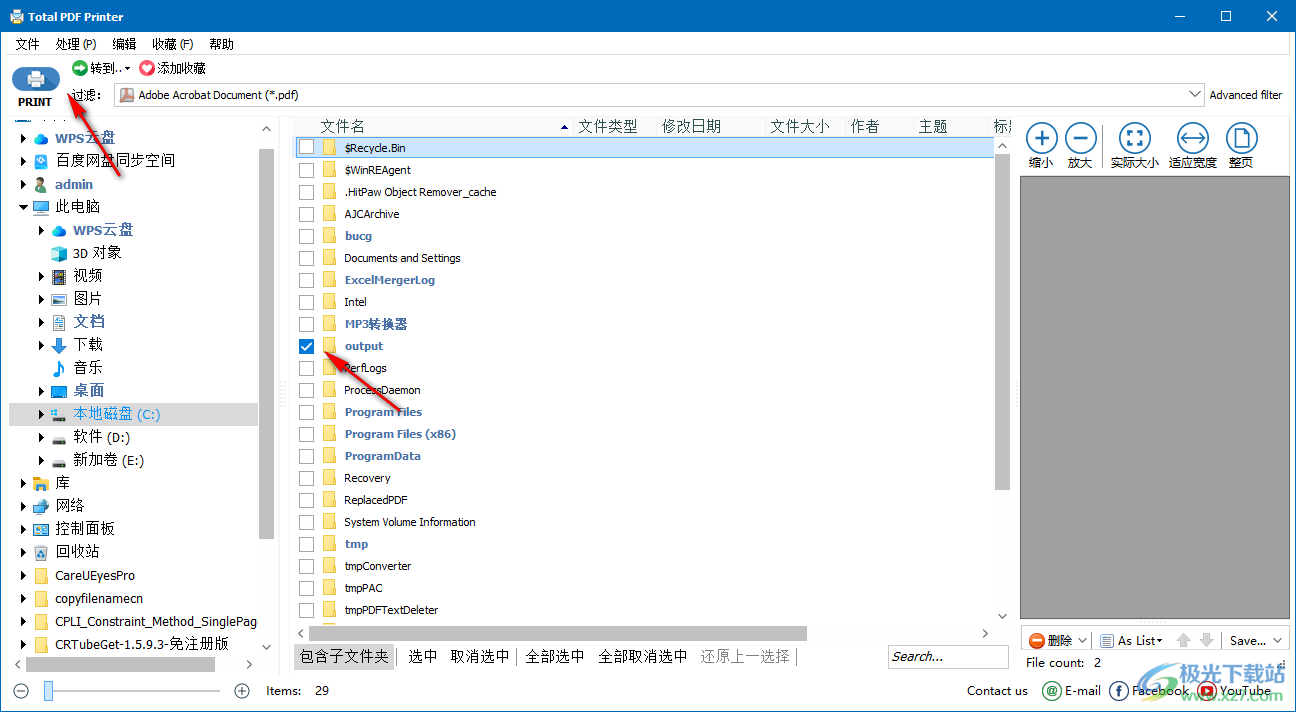
4、如图所示,这里是打印机选择界面,如果你的电脑已经连接打印机就直接选择该设备

5、文本设置功能,可以在这里设置页眉页脚内容,可以设置边距,可以设置计时器,如果不需要设置就直接点击底部的START按钮开始打印
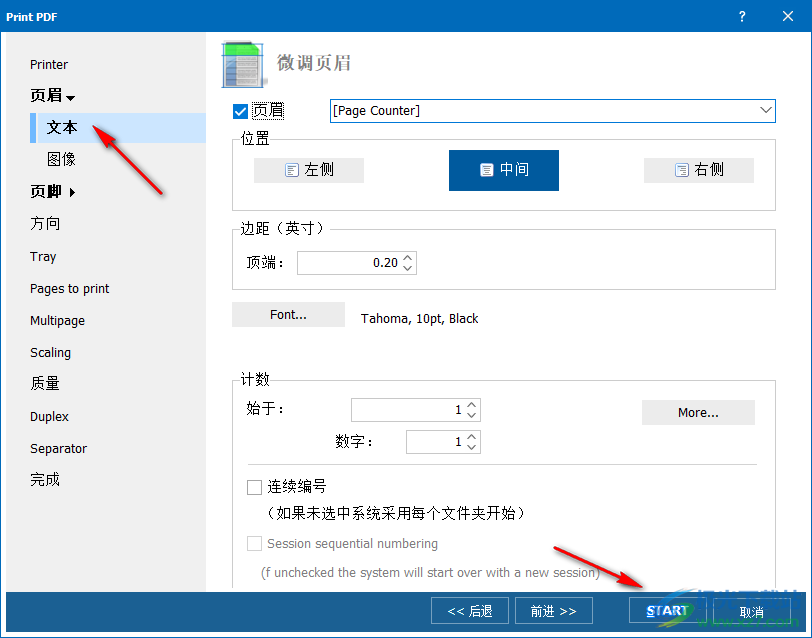
6、图像调整功能,将您的图像添加到文档每页的页眉中。如果有图像就可以自己添加,点击open就可以打开图像水印

7、页数设置界面,Print all pages是打印全部PDF文档的页面,Pages是让用户自己设置打印的范围,例如1-10页

8、设置一张纸上有几页,可以在软件界面设置纸张大小,可以设置纸张高度宽度

9、打印质量设置,默认高级质量打印,下方可以设置颜色模式
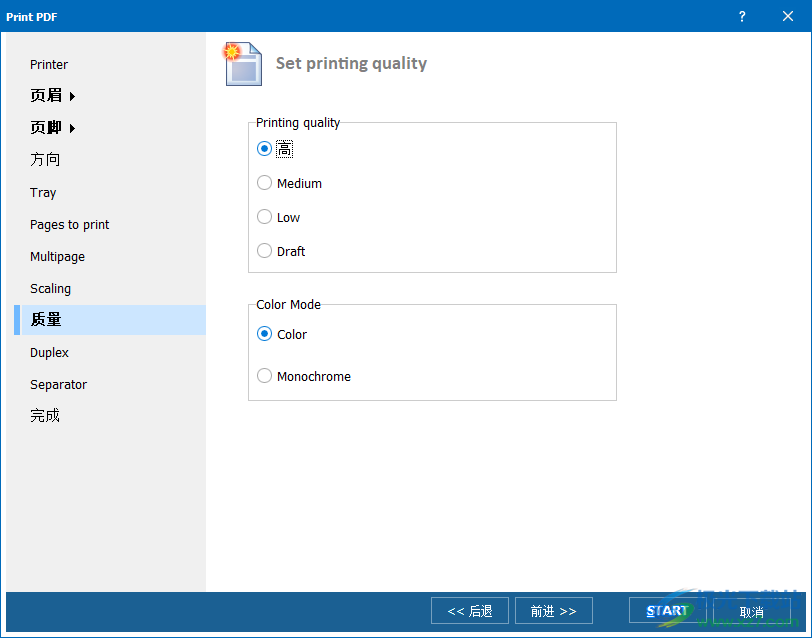
10、全部内容设置完毕就可以点击start开始打印,软件会将文件夹里面的PDF全部打印

11、提示三个文件已经打印完毕,如果你的电脑有打印机就可以正常输出PDF到纸张
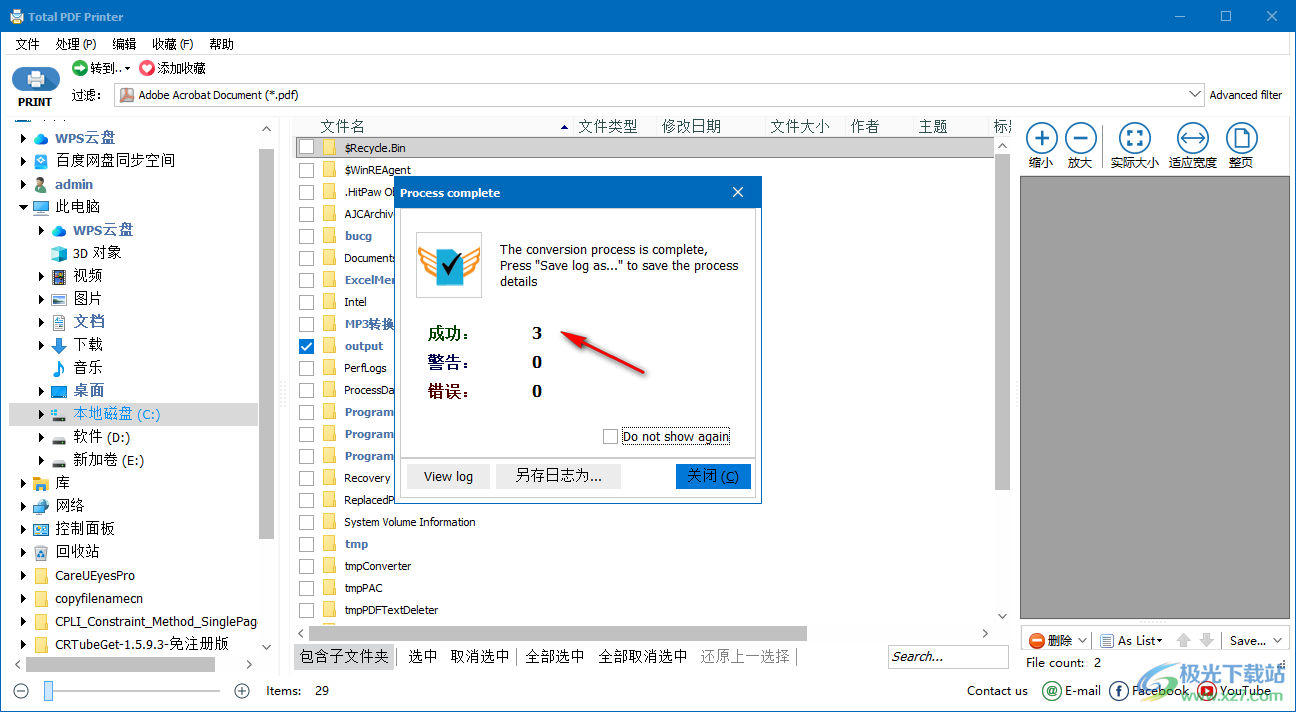
12、如果你需要激活专业版就点击输入注册码,点击Buy Your License购买注册码

下载地址
- Pc版
Total PDF Printer(PDF打印软件) v4.1.0.57 中文版
本类排名
本类推荐
装机必备
换一批- 聊天
- qq电脑版
- 微信电脑版
- yy语音
- skype
- 视频
- 腾讯视频
- 爱奇艺
- 优酷视频
- 芒果tv
- 剪辑
- 爱剪辑
- 剪映
- 会声会影
- adobe premiere
- 音乐
- qq音乐
- 网易云音乐
- 酷狗音乐
- 酷我音乐
- 浏览器
- 360浏览器
- 谷歌浏览器
- 火狐浏览器
- ie浏览器
- 办公
- 钉钉
- 企业微信
- wps
- office
- 输入法
- 搜狗输入法
- qq输入法
- 五笔输入法
- 讯飞输入法
- 压缩
- 360压缩
- winrar
- winzip
- 7z解压软件
- 翻译
- 谷歌翻译
- 百度翻译
- 金山翻译
- 英译汉软件
- 杀毒
- 360杀毒
- 360安全卫士
- 火绒软件
- 腾讯电脑管家
- p图
- 美图秀秀
- photoshop
- 光影魔术手
- lightroom
- 编程
- python
- c语言软件
- java开发工具
- vc6.0
- 网盘
- 百度网盘
- 阿里云盘
- 115网盘
- 天翼云盘
- 下载
- 迅雷
- qq旋风
- 电驴
- utorrent
- 证券
- 华泰证券
- 广发证券
- 方正证券
- 西南证券
- 邮箱
- qq邮箱
- outlook
- 阿里邮箱
- icloud
- 驱动
- 驱动精灵
- 驱动人生
- 网卡驱动
- 打印机驱动
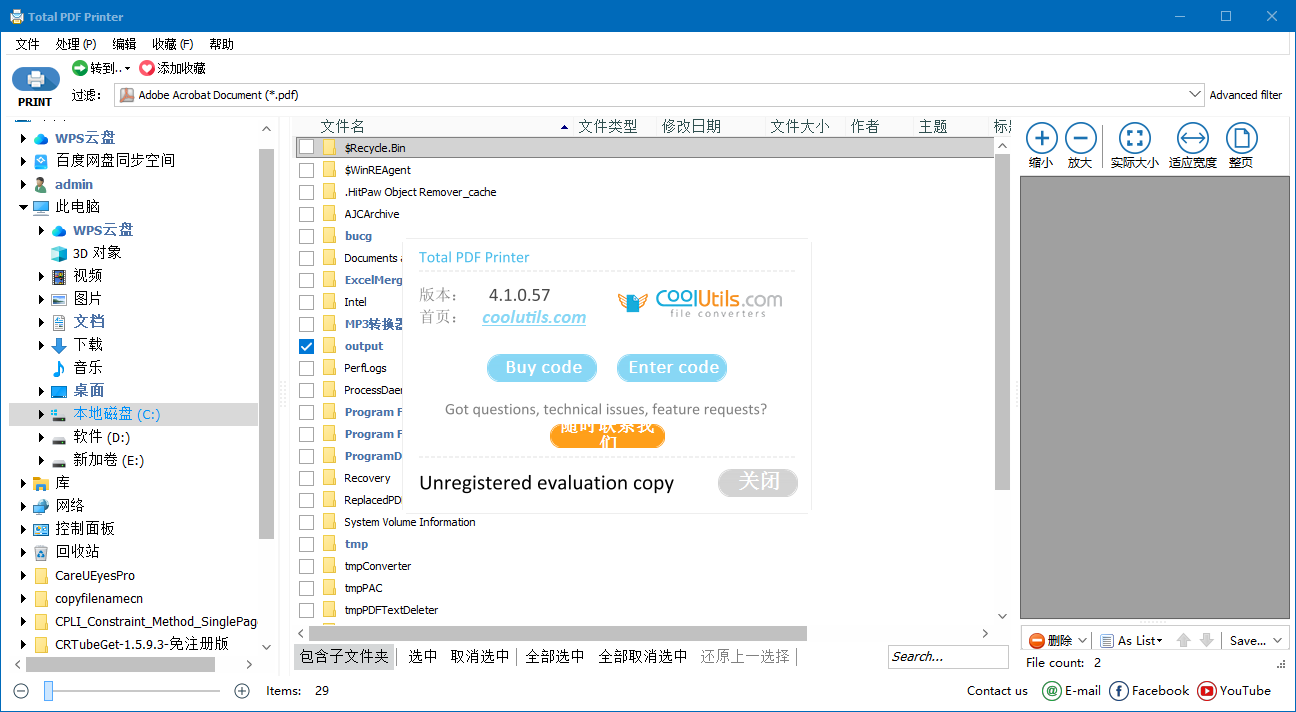



































网友评论